Практическое руководство. Определение установленных версий платформы .NET Framework
Примечание.
Эта статья относится к .NET Framework. Чтобы определить, какие пакеты SDK и среды выполнения .NET Core и .NET 5+ установлены, см. раздел Как проверить, что .NET уже установлен.
Вы можете установить и запустить несколько версий платформа .NET Framework на компьютере.
- Если вы хотите проверка версии на своем компьютере, проще всего> панель управления Programs>Программы и компоненты или в Параметры в разделе ">Установленные приложения". Вы также можете использовать эти средства, поддерживаемые сообществом.
- Если вы разработчик приложения, вам может потребоваться знать, какие версии платформа .NET Framework установлены на компьютере пользователя приложения. Реестр содержит список версий платформа .NET Framework, установленных на компьютере. Вы также можете запросить
RuntimeInformation.FrameworkDescriptionсвойство. - Сведения о том, как найти версию СРЕДЫ CLR отдельно, см. в разделе "Поиск версий СРЕДЫ CLR".
Платформа .NET Framework состоит из двух основных компонентов, версии которым присваиваются отдельно:
- набор сборок, которые являются коллекциями типов и ресурсов, обеспечивающих функции приложений (.NET Framework и сборкам назначается один номер версии); Например, версии .NET Framework включают в себя 4.5, 4.6.1 и 4.7.2.
- среда CLR, которая выполняет код приложения и управляет им. Одна версия среды CLR обычно поддерживает несколько версий .NET Framework. Например, CLR версии 4.0.30319.xxxxx, где xxxxx меньше 42000, поддерживает .NET Framework версий с 4 по 4.5.2. Версия CLR не менее 4.0.30319.42000 поддерживает версии .NET Framework начиная с .NET Framework 4.6.
Совет
Сведения об обнаружении установленных обновлений для каждой версии платформа .NET Framework см. в статье "Практическое руководство. Определение установленных платформа .NET Framework обновлений".
Средства, поддерживаемые сообществом
Средства, поддерживаемые сообществом, помогают определить, какие версии .NET Framework установлены:
Свойство RuntimeInformation.FrameworkDescription
Чтобы программно запрашивать версию приложения .NET, можно использовать RuntimeInformation.FrameworkDescription это свойство. Если приложение работает в .NET Framework, выходные данные будут выглядеть примерно так:
.NET Framework 4.8.4250.0
Если же приложение работает в .NET Core или .NET 5+, выходные данные будут выглядеть следующим образом:
.NET Core 3.1.9
.NET 5.0.0
Реестр
Реестр можно использовать для определения установленной версии платформа .NET Framework. Ключи отличаются для платформа .NET Framework 1.0-4.0 и платформа .NET Framework 4.5+. Редактор реестра, PowerShell или код можно использовать для проверка реестра.
платформа .NET Framework версии 4.5 и более поздних версий
Версия платформа .NET Framework (4.5 и более поздних версий) установлена на компьютере в реестре по адресу HKEY_LOCAL_MACHINE\SOFTWARE\Microsoft\NET Framework Setup\NDP\v4\Full. Если отсутствует подраздел Full, то .NET Framework 4.5 или более поздней версии не установлен.
Примечание.
Подраздел NET Framework Setup в пути реестра не начинается с точки.
Значение Release REG_DWORD в реестре представляет установленную версию .NET Framework.
| Версия платформы .NET Framework | Значение Release |
|---|---|
| .NET Framework 4.5 | Все операционные системы Windows: 378389 |
| .NET Framework 4.5.1 | В Windows 8.1 и Windows Server 2012 R2: 378675 Во всех других операционных системах Windows: 378758 |
| .NET Framework 4.5.2 | Все операционные системы Windows: 379893 |
| .NET Framework 4.6 | В Windows 10: 393295 Во всех других операционных системах Windows: 393297 |
| .NET Framework 4.6.1 | В системах обновления Windows 10 ноября: 394254 Во всех других операционных системах Windows (включая Windows 10): 394271 |
| .NET Framework 4.6.2 | В юбилейном обновлении Windows 10 и Windows Server 2016: 394802 Во всех других операционных системах Windows (включая другие операционные системы Windows 10): 394806 |
| .NET Framework 4.7 | В Windows 10 Creators Update: 460798 Во всех других операционных системах Windows (включая другие операционные системы Windows 10): 460805 |
| .NET Framework 4.7.1 | В Windows 10 Fall Creators Update и Windows Server версии 1709: 461308 Во всех других операционных системах Windows (включая другие операционные системы Windows 10): 461310 |
| .NET Framework 4.7.2. | Обновление Windows 10 апреля 2018 г. и Windows Server версии 1803: 461808 Во всех операционных системах Windows, отличных от Windows 10 апреля 2018 г. с обновлением и Windows Server версии 1803: 461814 |
| .NET Framework 4.8 | В обновление Windows 10 за май 2019 г. и Windows 10 ноября 2019 г. с обновлением: 528040 Обновление Windows 10 мая 2020 г., обновление за октябрь 2020 г., обновление за май 2021 г., обновление за ноябрь 2021 г. и обновление 2022 г.: 528372 В Windows 11 и Windows Server 2022: 528449 Во всех других операционных системах Windows (включая другие операционные системы Windows 10): 528049 |
| платформа .NET Framework 4.8.1 | Обновление Windows 11 2022 и Windows 11 2023: 533320 Все остальные операционные системы Windows: 533325 |
Минимальная версия
Чтобы определить, присутствует ли минимальная версия .NET Framework, проверьте значение Release REG_DWORD, которое больше или равно соответствующему значению, указанному в следующей таблице. Например, если приложение работает в .NET Framework 4.8 или более поздней версии, проверьте, является ли значение REG_DWORD Releaseбольшим или равным 528040.
| Версия платформы .NET Framework | Минимальное значение |
|---|---|
| .NET Framework 4.5 | 378389 |
| .NET Framework 4.5.1 | 378675 |
| .NET Framework 4.5.2 | 379893 |
| .NET Framework 4.6 | 393295 |
| .NET Framework 4.6.1 | 394254 |
| .NET Framework 4.6.2 | 394802 |
| .NET Framework 4.7 | 460798 |
| .NET Framework 4.7.1 | 461308 |
| .NET Framework 4.7.2. | 461808 |
| .NET Framework 4.8 | 528040 |
| платформа .NET Framework 4.8.1 | 533320 |
Использование редактора реестра
В меню Пуск выберите Выполнить, введите regedit и нажмите кнопку ОК.
(Для запуска программы regedit необходимы учетные данные администратора.)
В редакторе реестра откройте следующий подраздел: HKEY_LOCAL_MACHINE\SOFTWARE\Microsoft\NET Framework Setup\NDP\v4\Full. Если подраздел Full отсутствует, платформа .NET Framework 4.5 или более поздней версии не установлена.
Проверьте значение REG_DWORD с именем Release. Если оно имеется, платформа .NET Framework 4.5 или более поздней версии установлена. Это значение соответствует определенной версии .NET Framework. Например, на приведенном ниже рисунке значение параметра Release равно 528040, что является разделом выпуска для .NET Framework 4.8.
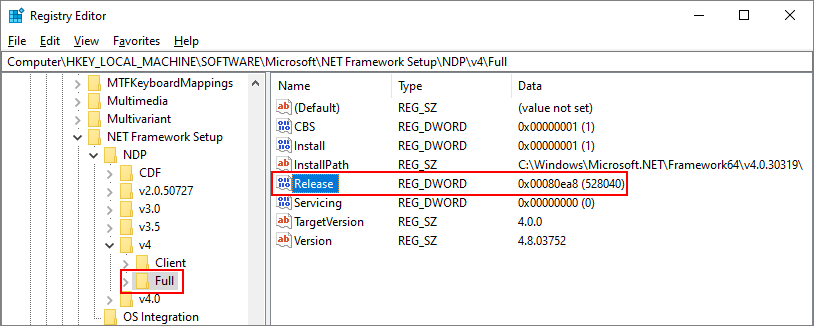
Использование PowerShell для проверки минимальной версии
Используйте команды PowerShell для проверки значения параметра Release в подразделе HKEY_LOCAL_MACHINE\SOFTWARE\Microsoft\NET Framework Setup\NDP\v4\Full.
В приведенных ниже примерах значение Release проверяется с целью определить, установлена ли версия 4.6.2 или более поздняя версия .NET Framework. Код возвращает значение True, если одна из таких версий установлена, и False в противном случае.
(Get-ItemPropertyValue -LiteralPath 'HKLM:SOFTWARE\Microsoft\NET Framework Setup\NDP\v4\Full' -Name Release) -ge 394802
Отправка запросов в реестр с помощью кода
Используйте методы RegistryKey.OpenBaseKey и RegistryKey.OpenSubKey для доступа к подразделу HKEY_LOCAL_MACHINE\SOFTWARE\Microsoft\NET Framework Setup\NDP\v4\Full в реестре Windows.
Внимание
Если вы используете 32-разрядное приложение в 64-разрядной версии Windows, пути реестра будут отличаться от указанных ранее. 64-разрядный реестр доступен в подразделе HKEY_LOCAL_MACHINE\SOFTWARE\Wow6432Node\ . Например, подраздел реестра для платформа .NET Framework 4.5 имеет значение HKEY_LOCAL_MACHINE\SOFTWARE\Wow6432Node\Microsoft\NET Framework Setup\NDP\v4\Full.
Проверьте значение REG_DWORD Release, чтобы определить установленную версию. Для обеспечения совместимости с последующими версиями значение должно быть больше или равно значению, указанному в таблице версий .NET Framework.
В следующем примере проверка значение записи выпуска в реестре для поиска версий платформа .NET Framework 4.5-4.8.1, установленных.
Совет
Добавьте директиву using Microsoft.Win32 или Imports Microsoft.Win32 в начало файла кода, если вы еще этого не сделали.
const string subkey = @"SOFTWARE\Microsoft\NET Framework Setup\NDP\v4\Full\";
using (var ndpKey = RegistryKey.OpenBaseKey(RegistryHive.LocalMachine, RegistryView.Registry32).OpenSubKey(subkey))
{
if (ndpKey != null && ndpKey.GetValue("Release") != null)
{
Console.WriteLine($".NET Framework Version: {CheckFor45PlusVersion((int)ndpKey.GetValue("Release"))}");
}
else
{
Console.WriteLine(".NET Framework Version 4.5 or later is not detected.");
}
}
// Checking the version using >= enables forward compatibility.
string CheckFor45PlusVersion(int releaseKey)
{
if (releaseKey >= 533320)
return "4.8.1 or later";
if (releaseKey >= 528040)
return "4.8";
if (releaseKey >= 461808)
return "4.7.2";
if (releaseKey >= 461308)
return "4.7.1";
if (releaseKey >= 460798)
return "4.7";
if (releaseKey >= 394802)
return "4.6.2";
if (releaseKey >= 394254)
return "4.6.1";
if (releaseKey >= 393295)
return "4.6";
if (releaseKey >= 379893)
return "4.5.2";
if (releaseKey >= 378675)
return "4.5.1";
if (releaseKey >= 378389)
return "4.5";
// This code should never execute. A non-null release key should mean
// that 4.5 or later is installed.
return "No 4.5 or later version detected";
}
Private Sub Get45PlusFromRegistry()
Const subkey As String = "SOFTWARE\Microsoft\NET Framework Setup\NDP\v4\Full\"
Using ndpKey As RegistryKey = RegistryKey.OpenBaseKey(RegistryHive.LocalMachine, RegistryView.Registry32).OpenSubKey(subkey)
If ndpKey IsNot Nothing AndAlso ndpKey.GetValue("Release") IsNot Nothing Then
Console.WriteLine($".NET Framework Version: {CheckFor45PlusVersion(ndpKey.GetValue("Release"))}")
Else
Console.WriteLine(".NET Framework Version 4.5 or later is not detected.")
End If
End Using
End Sub
' Checking the version using >= enables forward compatibility.
Private Function CheckFor45PlusVersion(releaseKey As Integer) As String
If releaseKey >= 533320 Then
Return "4.8.1 or later"
ElseIf releaseKey >= 528040 Then
Return "4.8"
ElseIf releaseKey >= 461808 Then
Return "4.7.2"
ElseIf releaseKey >= 461308 Then
Return "4.7.1"
ElseIf releaseKey >= 460798 Then
Return "4.7"
ElseIf releaseKey >= 394802 Then
Return "4.6.2"
ElseIf releaseKey >= 394254 Then
Return "4.6.1"
ElseIf releaseKey >= 393295 Then
Return "4.6"
ElseIf releaseKey >= 379893 Then
Return "4.5.2"
ElseIf releaseKey >= 378675 Then
Return "4.5.1"
ElseIf releaseKey >= 378389 Then
Return "4.5"
End If
' This code should never execute. A non-null release key should mean
' that 4.5 or later is installed.
Return "No 4.5 or later version detected"
End Function
Этот пример выводит данные, подобные следующим:
.NET Framework Version: 4.6.1
Запрос реестра с помощью PowerShell
В следующем примере PowerShell используется для проверка значение записи выпуска в реестре для поиска версий платформа .NET Framework 4.5-4.8.1, установленных:
$release = Get-ItemPropertyValue -LiteralPath 'HKLM:SOFTWARE\Microsoft\NET Framework Setup\NDP\v4\Full' -Name Release
switch ($release) {
{ $_ -ge 533320 } { $version = '4.8.1 or later'; break }
{ $_ -ge 528040 } { $version = '4.8'; break }
{ $_ -ge 461808 } { $version = '4.7.2'; break }
{ $_ -ge 461308 } { $version = '4.7.1'; break }
{ $_ -ge 460798 } { $version = '4.7'; break }
{ $_ -ge 394802 } { $version = '4.6.2'; break }
{ $_ -ge 394254 } { $version = '4.6.1'; break }
{ $_ -ge 393295 } { $version = '4.6'; break }
{ $_ -ge 379893 } { $version = '4.5.2'; break }
{ $_ -ge 378675 } { $version = '4.5.1'; break }
{ $_ -ge 378389 } { $version = '4.5'; break }
default { $version = $null; break }
}
if ($version) {
Write-Host -Object ".NET Framework Version: $version"
} else {
Write-Host -Object '.NET Framework Version 4.5 or later is not detected.'
}
В этом примере применяются рекомендации для проверки версии:
- Проверяется, имеет ли параметр Release значение, большее или равное значению известных разделов выпуска.
- Проверка выполняется с самой последней до самой ранней версии.
платформа .NET Framework 1.0-4.0
Каждая версия платформа .NET Framework от 1.1 до 4.0 указана как подраздел в HKEY_LOCAL_MACHINE\SOFTWARE\Microsoft\NET Framework Setup\NDP. В следующей таблице перечислены пути к каждой версии .NET Framework. Для большинства версий существует значение REG_DWORD Install, равное 1, чтобы указать, что эта версия установлена. В этих подразделах также имеется значение REG_SZ Version, содержащее строку версии.
Примечание.
Подраздел NET Framework Setup в пути реестра не начинается с точки.
| Версия платформы | Подраздел реестра | Значение |
|---|---|---|
| 1.0 | HKLM\Software\Microsoft\. NETFramework\Policy\v1.0\3705 | REG_SZ Install равно 1 |
| 1,1 | HKLM\Software\Microsoft\NET Framework Setup\NDP\v1.1.4322 | REG_DWORD Install равно 1 |
| 2.0 | HKLM\Software\Microsoft\NET Framework Setup\NDP\v2.0.50727 | REG_DWORD Install равно 1 |
| 3.0 | HKLM\Software\Microsoft\NET Framework Setup\NDP\v3.0\Setup | Значение REG_DWORD InstallSuccess равно 1 |
| 3.5 | HKLM\Software\Microsoft\NET Framework Setup\NDP\v3.5 | REG_DWORD Install равно 1 |
| Клиентский профиль 4.0 | HKLM\Software\Microsoft\NET Framework Setup\NDP\v4\Client | REG_DWORD Install равно 1 |
| Полный профиль 4.0 | HKLM\Software\Microsoft\NET Framework Setup\NDP\v4\Full | REG_DWORD Install равно 1 |
Внимание
Если вы используете 32-разрядное приложение в 64-разрядной версии Windows, пути реестра будут отличаться от указанных ранее. 64-разрядный реестр доступен в подразделе HKEY_LOCAL_MACHINE\SOFTWARE\Wow6432Node\ . Например, подраздел реестра для платформа .NET Framework 3.5 — HKEY_LOCAL_MACHINE\SOFTWARE\Wow6432Node\Microsoft\NET Framework Setup\NDP\v3.5.
Обратите внимание, что путь реестра к подразделу .NET Framework 1.0 отличается от остальных.
Использование редактора реестра (более ранние версии платформы)
В меню Пуск выберите Выполнить, введите regedit и нажмите кнопку ОК.
Для запуска программы regedit необходимы учетные данные администратора.
Откройте подраздел, соответствующий версии, которую необходимо проверить. Используйте таблицу в разделе платформа .NET Framework 1.0-4.0.
На приведенном ниже рисунке показан подраздел для версии .NET Framework 3.5 вместе со значением Version.
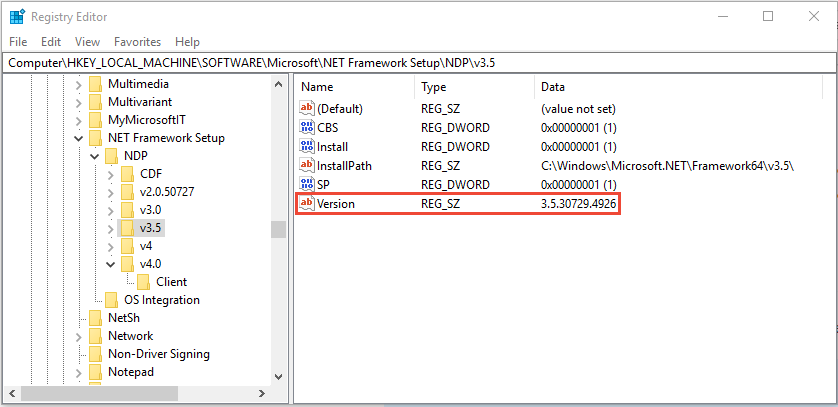
Запрос реестра с помощью кода (более ранние версии платформы)
Microsoft.Win32.RegistryKey Используйте класс для доступа к подразделу HKEY_LOCAL_MACHINE\SOFTWARE\Microsoft\NET Framework Setup\NDP в реестре Windows.
Внимание
Если вы используете 32-разрядное приложение в 64-разрядной версии Windows, пути реестра будут отличаться от указанных ранее. 64-разрядный реестр доступен в подразделе HKEY_LOCAL_MACHINE\SOFTWARE\Wow6432Node\ . Например, подраздел реестра для платформа .NET Framework 3.5 — HKEY_LOCAL_MACHINE\SOFTWARE\Wow6432Node\Microsoft\NET Framework Setup\NDP\v3.5.
В следующем примере ищутся установленные версии .NET Framework 1–4:
// Open the registry key for the .NET Framework entry.
using (RegistryKey ndpKey =
RegistryKey.OpenBaseKey(RegistryHive.LocalMachine, RegistryView.Registry32).
OpenSubKey(@"SOFTWARE\Microsoft\NET Framework Setup\NDP\"))
{
foreach (var versionKeyName in ndpKey.GetSubKeyNames())
{
// Skip .NET Framework 4.5 version information.
if (versionKeyName == "v4")
{
continue;
}
if (versionKeyName.StartsWith("v"))
{
RegistryKey versionKey = ndpKey.OpenSubKey(versionKeyName);
// Get the .NET Framework version value.
var name = (string)versionKey.GetValue("Version", "");
// Get the service pack (SP) number.
var sp = versionKey.GetValue("SP", "").ToString();
// Get the installation flag.
var install = versionKey.GetValue("Install", "").ToString();
if (string.IsNullOrEmpty(install))
{
// No install info; it must be in a child subkey.
Console.WriteLine($"{versionKeyName} {name}");
}
else if (install == "1")
{
// Install = 1 means the version is installed.
if (!string.IsNullOrEmpty(sp))
{
Console.WriteLine($"{versionKeyName} {name} SP{sp}");
}
else
{
Console.WriteLine($"{versionKeyName} {name}");
}
}
if (!string.IsNullOrEmpty(name))
{
continue;
}
// else print out info from subkeys...
// Iterate through the subkeys of the version subkey.
foreach (var subKeyName in versionKey.GetSubKeyNames())
{
RegistryKey subKey = versionKey.OpenSubKey(subKeyName);
name = (string)subKey.GetValue("Version", "");
if (!string.IsNullOrEmpty(name))
sp = subKey.GetValue("SP", "").ToString();
install = subKey.GetValue("Install", "").ToString();
if (string.IsNullOrEmpty(install))
{
// No install info; it must be later.
Console.WriteLine($" {versionKeyName} {name}");
}
else if (install == "1")
{
if (!string.IsNullOrEmpty(sp))
{
Console.WriteLine($" {subKeyName} {name} SP{sp}");
}
else
{
Console.WriteLine($" {subKeyName} {name}");
}
}
}
}
}
}
' Opens the registry key for the .NET Framework entry.
Using ndpKey As RegistryKey = RegistryKey.OpenBaseKey(RegistryHive.LocalMachine, RegistryView.Registry32).
OpenSubKey("SOFTWARE\Microsoft\NET Framework Setup\NDP\")
For Each versionKeyName In ndpKey.GetSubKeyNames()
' Skip .NET Framework 4.5 and later.
If versionKeyName = "v4" Then Continue For
If versionKeyName.StartsWith("v") Then
Dim versionKey As RegistryKey = ndpKey.OpenSubKey(versionKeyName)
' Get the .NET Framework version value.
Dim name = DirectCast(versionKey.GetValue("Version", ""), String)
' Get the service pack (SP) number.
Dim sp = versionKey.GetValue("SP", "").ToString()
Dim install = versionKey.GetValue("Install", "").ToString()
If String.IsNullOrEmpty(install) Then
' No install info; it must be in a child subkey.
Console.WriteLine($"{versionKeyName} {name}")
ElseIf install = "1" Then
If Not String.IsNullOrEmpty(sp) Then
Console.WriteLine($"{versionKeyName} {name} SP{sp}")
Else
Console.WriteLine($"{versionKeyName} {name}")
End If
End If
If Not String.IsNullOrEmpty(name) Then
Continue For
End If
For Each subKeyName In versionKey.GetSubKeyNames()
Dim subKey As RegistryKey = versionKey.OpenSubKey(subKeyName)
name = DirectCast(subKey.GetValue("Version", ""), String)
If Not String.IsNullOrEmpty(name) Then
sp = subKey.GetValue("SP", "").ToString()
End If
install = subKey.GetValue("Install", "").ToString()
If String.IsNullOrEmpty(install) Then
' No install info; it must be later.
Console.WriteLine($" {versionKeyName} {name}")
ElseIf install = "1" Then
If Not String.IsNullOrEmpty(sp) Then
Console.WriteLine($" {subKeyName} {name} SP{sp}")
Else
Console.WriteLine($" {subKeyName} {name}")
End If
End If
Next
End If
Next
End Using
В этом примере отобразятся выходные данные, аналогичные следующим:
v2.0.50727 2.0.50727.4927 SP2
v3.0 3.0.30729.4926 SP2
v3.5 3.5.30729.4926 SP1
v4.0
Client 4.0.0.0
Запрос реестра с помощью PowerShell (более ранних версий платформы)
В следующем примере PowerShell используется для проверка значения записи выпуска в реестре для поиска версий платформа .NET Framework 1-4, установленных:
Get-ChildItem -Path 'HKLM:\SOFTWARE\Microsoft\NET Framework Setup\NDP' |
Where-Object { ($_.PSChildName -ne "v4") -and ($_.PSChildName -like 'v*') } |
ForEach-Object {
$name = $_.Version
$sp = $_.SP
$install = $_.Install
if (-not $install) {
Write-Host -Object "$($_.PSChildName) $($name)"
}
elseif ($install -eq '1') {
if (-not $sp) {
Write-Host -Object "$($_.PSChildName) $($name)"
}
else {
Write-Host -Object "$($_.PSChildName) $($name) SP$($sp)"
}
}
if (-not $name) {
$parentName = $_.PSChildName
Get-ChildItem -LiteralPath $_.PSPath |
Where-Object {
if ($_.Property -contains 'Version') { $name = Get-ItemPropertyValue -Path $_.PSPath -Name Version }
if ($name -and ($_.Property -contains 'SP')) { $sp = Get-ItemPropertyValue -Path $_.PSPath -Name SP }
if ($_.Property -contains 'Install') { $install = Get-ItemPropertyValue -Path $_.PSPath -Name Install }
if (-not $install) {
Write-Host -Object " $($parentName) $($name)"
}
elseif ($install -eq '1') {
if (-not $sp) {
Write-Host -Object " $($_.PSChildName) $($name)"
}
else {
Write-Host -Object " $($_.PSChildName) $($name) SP$($sp)"
}
}
}
}
}
Поиск версий CLR
.NET Framework CLR, установленный с .NET Framework, имеет отдельную версию. Есть два способа определить версию среды выполнения .NET Framework CLR:
Инструмент Clrver.exe
Для определения версий среды CLR, установленных на компьютере, можно использовать средство CLR Version (Clrver.exe). Откройте Командную строку разработчика или PowerShell для разработчиков в Visual Studio и введите clrver.
Образец вывода:
Versions installed on the machine:
v2.0.50727
v4.0.30319
Свойство Environment.Version
Внимание
Для .NET Framework 4.5 и более поздних версий не следует использовать свойство Environment.Version для определения версии среды CLR. Вместо этого выполните запрос к реестру, как описано в платформа .NET Framework версии 4.5 и более поздних версий.
Выполните запрос к свойству Environment.Version, чтобы получить объект Version.
Возвращенный объект
System.Versionуказывает версию среды выполнения, в которой в настоящее время выполняется код. Он не содержит версий сборок или других версий среды выполнения, которые установлены на компьютере.Для платформы .NET Framework версий 4, 4.5, 4.5.1 и 4.5.2 возвращаемый объект Version имеет строковое представление 4.0.30319.xxxxx, где xxxxx меньше 42000. Для .NET Framework 4.6 и более поздних версий оно имеет форму 4.0.30319.42000.
Получив объект Version, выполните к нему запрос:
- Чтобы получить идентификатор основного выпуска (например, 4 в случае версии 4.0), используйте свойство Version.Major.
- Чтобы получить идентификатор дополнительной версии (например, 0 в случае версии 4.0), используйте свойство Version.Minor.
- Чтобы получить всю строку версии (например, 4.0.30319.18010), используйте метод Version.ToString. Он возвращает одно значение, соответствующее версии среды выполнения, в которой выполняется код. Он не возвращает версий сборок или других версий среды выполнения, которые установлены на компьютере.
В следующем примере свойство Environment.Version используется для получения сведений о версии среды CLR:
Console.WriteLine($"Version: {Environment.Version}");
Console.WriteLine($"Version: {Environment.Version}")
В этом примере отобразятся выходные данные, аналогичные следующим:
Version: 4.0.30319.18010
См. также
Обратная связь
Ожидается в ближайшее время: в течение 2024 года мы постепенно откажемся от GitHub Issues как механизма обратной связи для контента и заменим его новой системой обратной связи. Дополнительные сведения см. в разделе https://aka.ms/ContentUserFeedback.
Отправить и просмотреть отзыв по
